
เพิ่มและเอางานย่อยออกจากเตือนความจำบน Mac
เพิ่มและเอางานย่อยออกจากเตือนความจำสำหรับโปรเจ็กต์ที่ซับซ้อนมากขึ้นหรือมีหลายขั้นตอน คุณสามารถเลือกได้ว่าจะแสดงหรือซ่อนงานย่อย
หมายเหตุ: คุณสมบัติเตือนความจำทั้งหมดที่อธิบายอยู่ในคู่มือฉบับนี้จะมีให้ใช้เมื่อคุณใช้เตือนความจำ iCloud ที่อัปเดตแล้ว คุณสมบัติบางประการจะไม่มีให้ใช้หากคุณใช้บัญชีจากผู้ให้บริการรายอื่น
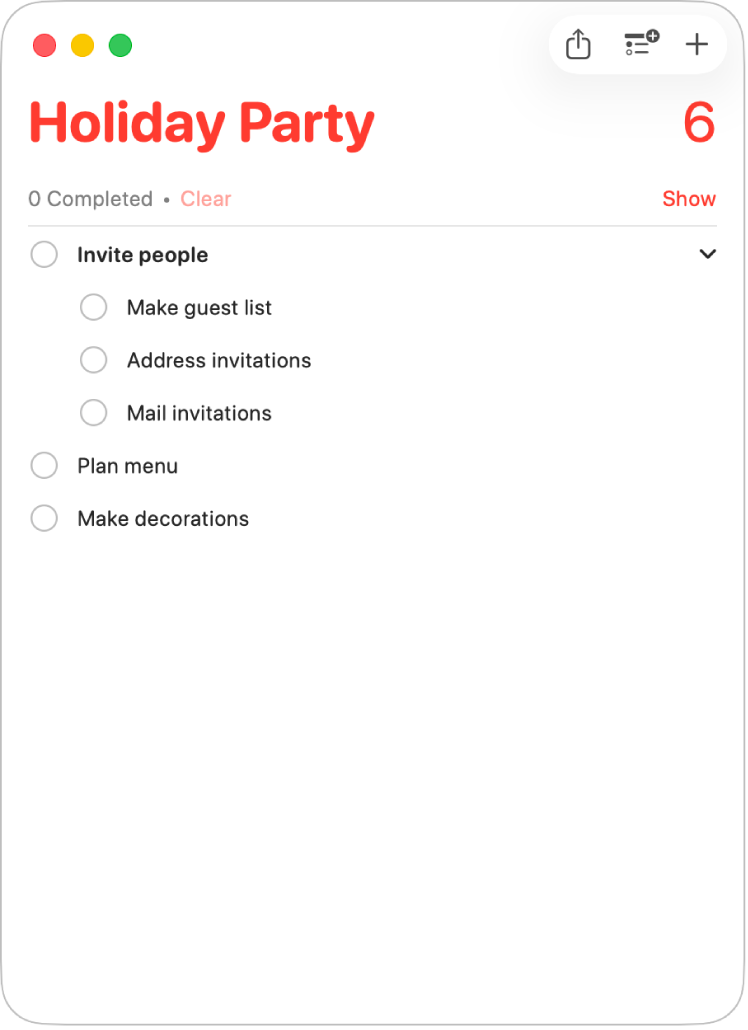
เพิ่มงานย่อยไปยังเตือนความจำ
เยื้องเตือนความจำเข้าเพื่อเปลี่ยนเป็นงานย่อยของเตือนความจำที่อยู่ด้านบน
หมายเหตุ: คุณไม่สามารถสร้างงานย่อยในลิสต์อัจฉริยะ เช่น วันนี้ กำหนดเวลา หรือติดธงอยู่ หรือในลิสต์อัจฉริยะแบบกำหนดเองได้
ไปที่แอปเตือนความจำ
 บน Mac ของคุณ
บน Mac ของคุณปฏิบัติตามวิธีใดวิธีหนึ่งต่อไปนี้:
ลากเตือนความจำไปยังด้านบนสุดของเตือนความจำอื่น
กด Command-]
เลือก แก้ไข > เยื้องเตือนความจำเข้า
เอางานย่อยออก
ไปที่แอปเตือนความจำ
 บน Mac ของคุณ
บน Mac ของคุณปฏิบัติตามวิธีใดวิธีหนึ่งต่อไปนี้:
กดปุ่ม Command-[
เลือก แก้ไข > เยื้องเตือนความจำออก
แสดงหรือซ่อนงานย่อยของเตือนความจำ
คุณสามารถแสดงหรือซ่อนงานย่อยของเตือนความจำในลิสต์มาตรฐานได้ คุณยังสามารถดูงานย่อยในระหว่างที่อยู่ในวันนี้ กำหนดเวลา หรือลิสต์อัจฉริยะอื่นๆ ได้อีกด้วย
ไปที่แอปเตือนความจำ
 บน Mac ของคุณ
บน Mac ของคุณในลิสต์มาตรฐาน ให้ปฏิบัติตามวิธีใดวิธีหนึ่งต่อไปนี้:
แสดงงานย่อยของเตือนความจำ: คลิก
 ทางด้านขวาของเตือนความจำเพื่อแสดงงานย่อยของเตือนความจำนั้น
ทางด้านขวาของเตือนความจำเพื่อแสดงงานย่อยของเตือนความจำนั้นซ่อนงานย่อยของเตือนความจำ: คลิก
 ทางด้านขวาของเตือนความจำเพื่อซ่อนงานย่อยของเตือนความจำนั้น
ทางด้านขวาของเตือนความจำเพื่อซ่อนงานย่อยของเตือนความจำนั้น
ในวันนี้ กำหนดเวลา หรือลิสต์อัจฉริยะอื่นๆ จำนวนของงานย่อยจะแสดงเป็นสีน้ำเงินที่ด้านล่างงานหลัก ในการดูงานย่อยสำหรับเตือนความจำในลิสต์อัจฉริยะ ให้คลิกลิงก์สีน้ำเงินที่ด้านล่างชื่อของเตือนความจำ
ถ้าคุณทำให้เสร็จ ลบ หรือย้ายเตือนความจำหลักแล้ว งานย่อยของเตือนความจำนั้นจะทำเสร็จ ถูกลบ หรือถูกย้ายด้วยเช่นกัน